Tudo sobre a gravação de áudio do Adobe Audition
O Adobe é uma das marcas de software mais prestigiadas que produz quase todos os tipos de software de edição. Se você quiser brincar com vídeos, fotos ou áudio, há uma ferramenta de edição oferecida pela Adobe para todos os fins. O software de gravação de áudio Adobe Audition é o que a maioria dos profissionais está utilizando hoje em dia, pois possui exibição em forma de onda, espectral e até multitrilha que ajuda significativamente na edição e mixagem de arquivos de áudio.
Certamente, o Adobe Audition pode realmente melhorar a qualidade do seu conteúdo se você souber usar essa ferramenta poderosa corretamente. Embora a ferramenta não seja gratuita, você ainda pode baixar a versão de avaliação gratuita. Sem dúvida, o software Adobe Audition Audio Recording é muito útil, mas requer que você tenha um bom conjunto de habilidades e compreensão dos recursos. Dito isso, se você quiser usar o Adobe Audition para gravar áudio do computador e fazer locuções, orientaremos você pelo processo completo neste artigo.
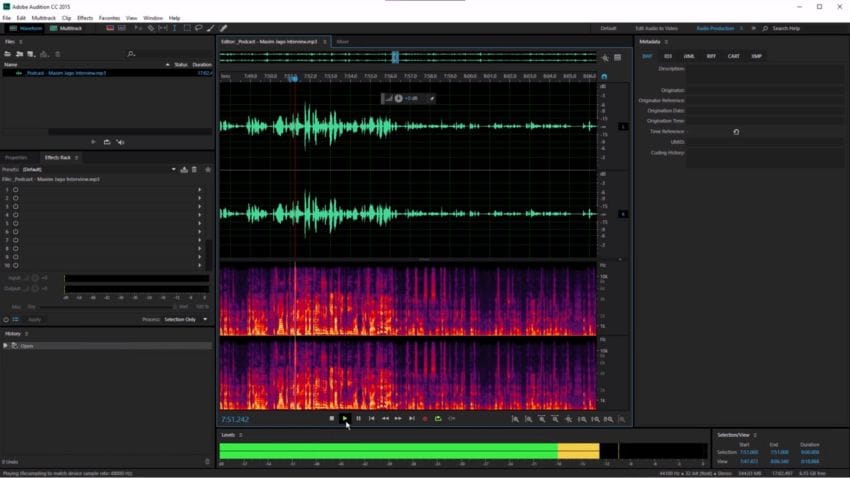
Tutorial do Adobe Audition: Voice Over
Como dissemos anteriormente, você pode usar o Adobe Audition para gravar som e ajustar arquivos de áudio da maneira que desejar. Mas, para um novo usuário, navegar e encontrar os recursos certos para usar pode ser um pouco assustador às vezes. No entanto, você se sentirá confortável em usá-lo com o tempo; até então, você pode obter ajuda de tutoriais úteis como este. Usar o Adobe Audition para gravar áudio de um computador é bastante simples se você seguir estas etapas corretamente:
- Para gravar uma narração no software de gravação de áudio Adobe Audition, basta iniciá-lo, ir até a guia Janela e acessar o Editor de lá.
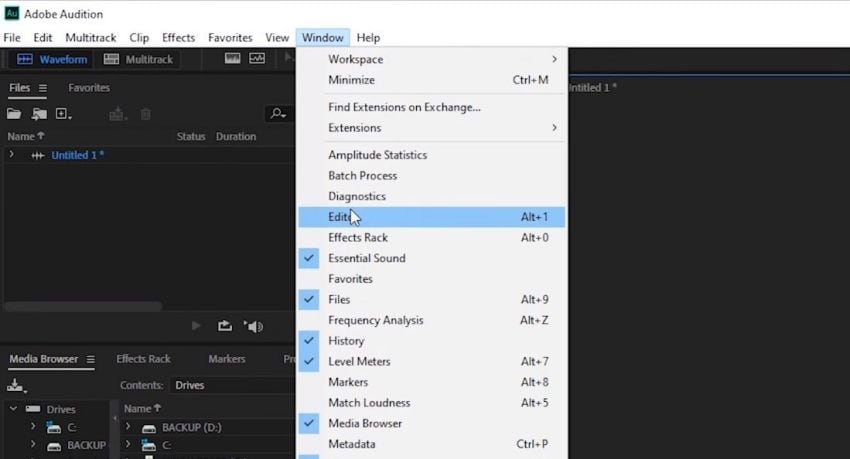
- Depois de tocar no Editor, ele abrirá uma faixa de áudio em branco na qual você poderá gravar sua própria voz. Abaixo dele, você encontrará vários controles, como Reproduzir, Pausar, etc. Ao clicar no botão vermelho, o Adobe Audition começará a gravar sua voz.

- Agora, quando terminar de gravar a locução, basta clicar no botão Parar, conforme mostrado na imagem. É isso!
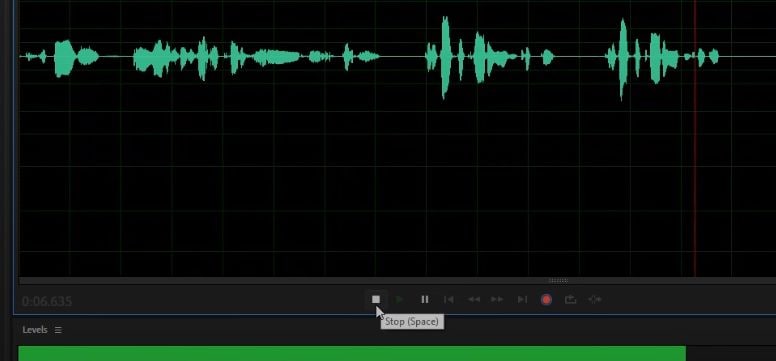
- Caso você queira usar um microfone diferente com seu computador para gravar a narração, você também terá que selecioná-lo como dispositivo de entrada de áudio no software. Para fazer isso, vá para a guia Editar e clique em Preferências. Aqui, você pode clicar na opção Hardware de áudio para escolher o dispositivo de entrada de áudio desejado.
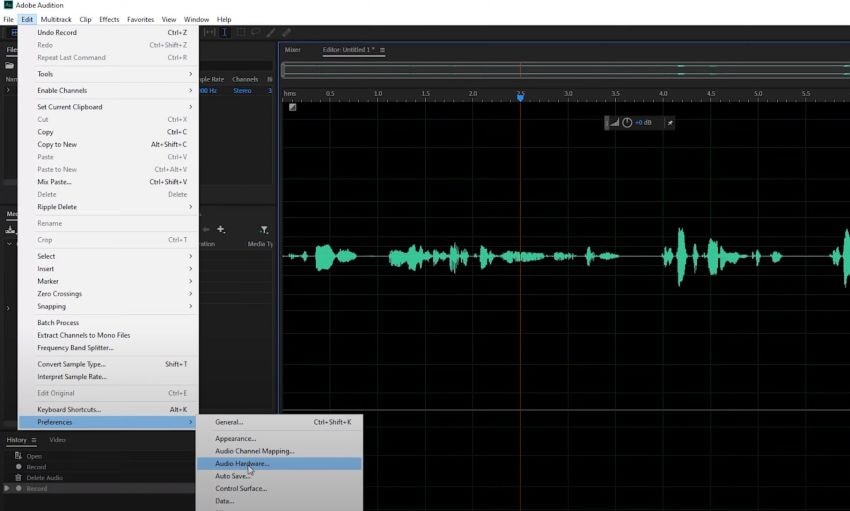
Alternativa ao Adobe Audition para gravar áudio no Mac
Embora usar o software Adobe Audition Audio Recording pareça muito fácil, como você pode ver no tutorial mencionado acima. Mas as coisas ficam um pouco complicadas quando você entra no pós-processamento.
Para um iniciante, usar o Adobe Audition para gravar audio não é recomendado, pois a interface do usuário é bastante confusa. Nesses casos, você deve procurar outras boas alternativas que possam ajudá-lo a fazer seu trabalho de maneira mais conveniente. Dito isso, um dos softwares mais fáceis de usar e ricos em recursos que você pode usar para fazer narrações é o Wondershare DemoCreator.
O software Wondershare DemoCreator foi basicamente projetado para captura de tela para criar demonstrações de vídeo. Não é como um aplicativo de produção de áudio semelhante ao Adobe Audition, essa é a maior razão pela qual também não é tão complicado de usar. Além disso, é um dos softwares de gravação de tela mais simples do mercado. Felizmente, ele permite a gravação de áudio para que você também possa gravar sua voz, o que o torna uma ótima alternativa para fazer dublagem. Quer saber como? Dê uma olhada!

A tela multifuncional/gravador de áudio & Editor de vídeo
 Download seguro
Download seguro Download seguro
Download seguroComo gravar áudio com Wondershare DemoCreator?
Se você tem algum interesse no software Wondershare DemoCreator, temos o prazer de mencionar que ele também possui alguns outros recursos robustos, como um editor integrado, efeitos de transição, suporte para vários formatos de exportação e muito mais. Dito isto, é um software bastante útil para usar tanto para fins de gravação de tela quanto para gravação de áudio. Mantendo o tópico aqui, vamos verificar rapidamente como você pode usar o Wondershare DemoCreator para gravar áudio. Além disso, observe que estamos usando um dispositivo Mac para este tutorial, mas como também está disponível para o sistema operacional Windows, as etapas permanecerão as mesmas para ambas as plataformas.
- Antes de começar a gravar narrações usando o Wondershare DemoCreator, você deve ajustar algumas configurações para obter os resultados desejados. Dito isso, vá para Configurações e verifique se as configurações corretas para gravação de áudio estão definidas.
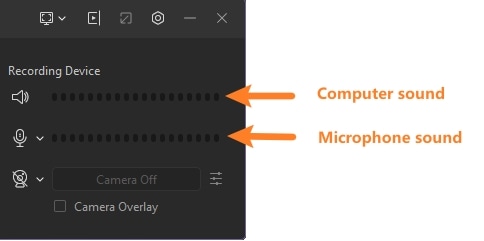
- Depois de ajustar as configurações de acordo com seus requisitos, você pode gravar o áudio clicando no botão Gravar. Assim que você apertar o botão de gravação, você pode começar a fazer a narração, o Wondershare DemoCreator irá gravá-lo para você através do microfone.
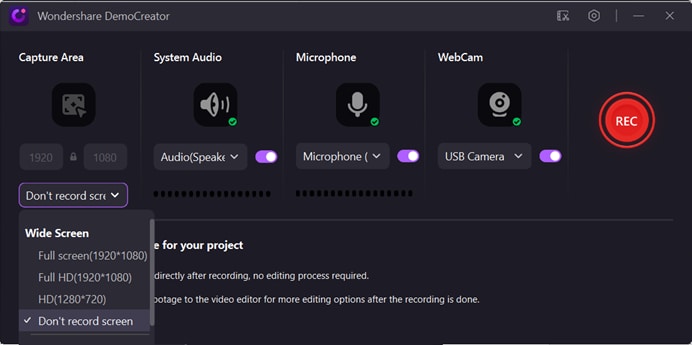
- Sempre que você quiser parar de gravar o áudio, clique na captura mais uma vez, ela vai parar imediatamente. A partir daqui, você pode levar diretamente o áudio gravado para o modo de edição ou exportá-lo diretamente para o seu computador. No Wondershare DemoCreator, você tem a opção de exportar o arquivo em vários formatos, como MP3, MP4, AAC, MOV e outros.
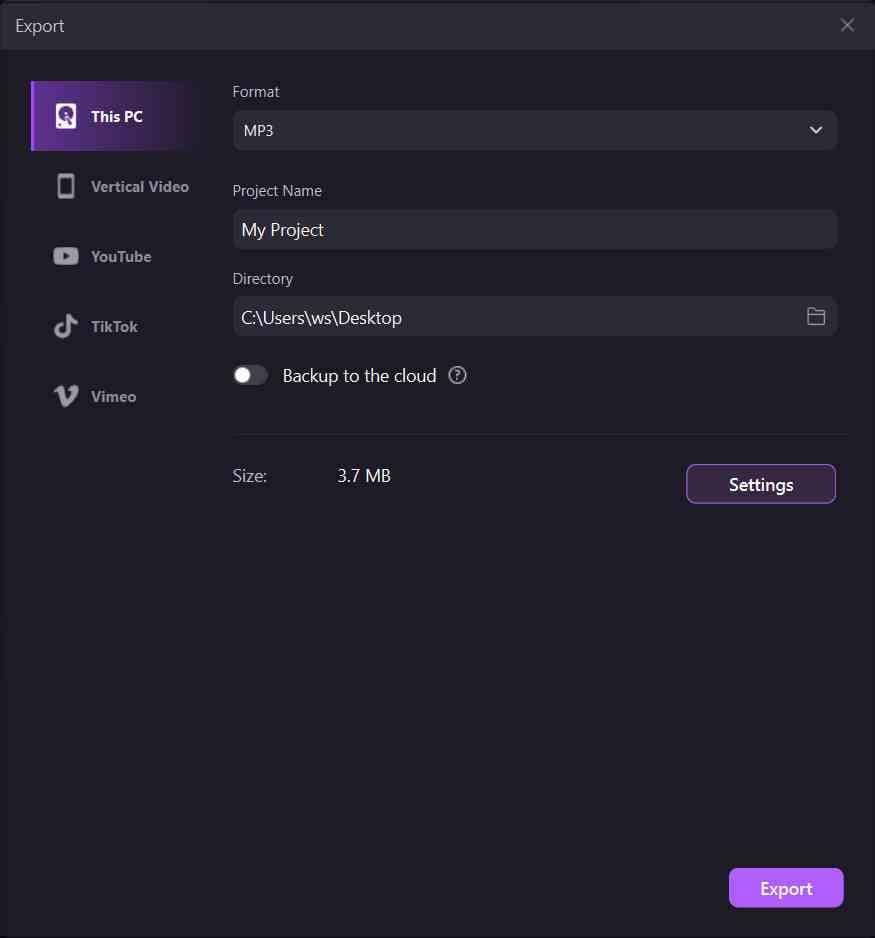
Conclusão
Embora o Adobe Audition seja um software de produção de áudio popular, quando se trata de simplicidade, o Wondershare DemoCreator é o vencedor claro em termos de gravação de áudio. Concordamos que o Adobe Audition é uma ferramenta extremamente poderosa para processamento de áudio, mas o fato de precisar de muita experiência para usar o torna uma opção inadequada para criadores iniciantes. Dito isto, se você estiver procurando por uma ferramenta simples que possa usar para fazer voice overs, usar o DemoCreator será uma opção muito melhor e conveniente para você. Embora, se você quiser se profissionalizar, não demore para começar a aprender a usar o Adobe Audition, e boa sorte!





David
chief Editor